# Docker搭建MySQL主从复制
1. ##### 主从服务器上分别安装Docker
1.1 Docker 要求 CentOS 系统的内核版本高于 3.10
```shell
[root@localhost ~]# uname -r
3.10.0-693.el7.x86_64
```
1.2 确保 yum 包更新到最新。
```shell
[root@localhost ~]# sudo yum update
Loaded plugins: fastestmirror, langpacks
Loading mirror speeds from cached hostfile
* base: mirrors.cqu.edu.cn
* extras: mirrors.cqu.edu.cn
* updates: mirrors.cqu.edu.cn
base | 3.6 kB 00:00:00
docker-ce-stable | 3.5 kB 00:00:00
extras | 2.9 kB 00:00:00
updates | 2.9 kB 00:00:00
```
1.3 安装需要的软件包, yum-util 提供yum-config-manager功能,另外两个是devicemapper驱动依赖的
```shell
[root@localhost ~]# sudo yum install -y yum-utils device-mapper-persistent-data lvm2
Loaded plugins: fastestmirror, langpacks
Loading mirror speeds from cached hostfile
* base: mirrors.cqu.edu.cn
* extras: mirrors.cqu.edu.cn
* updates: mirrors.cqu.edu.cn
Package yum-utils-1.1.31-52.el7.noarch already installed and latest version
Package device-mapper-persistent-data-0.8.5-1.el7.x86_64 already installed and latest version
Package 7:lvm2-2.02.185-2.el7_7.2.x86_64 already installed and latest version
Nothing to do
```
1.4 设置yum源
```shell
[root@localhost ~]# sudo yum-config-manager --add-repo https:/https://img.qb5200.com/download-x/download.docker.com/linux/centoshttps://img.qb5200.com/download-x/docker-ce.repo
Loaded plugins: fastestmirror, langpacks
adding repo from: https:/https://img.qb5200.com/download-x/download.docker.com/linux/centoshttps://img.qb5200.com/download-x/docker-ce.repo
grabbing file https:/https://img.qb5200.com/download-x/download.docker.com/linux/centoshttps://img.qb5200.com/download-x/docker-ce.repo to /etc/yum.repos.dhttps://img.qb5200.com/download-x/docker-ce.repo
repo saved to /etc/yum.repos.dhttps://img.qb5200.com/download-x/docker-ce.repo
```
1.5 安装docker
```shell
[root@localhost ~]# sudo yum install docker-ce
Loaded plugins: fastestmirror, langpacks
Loading mirror speeds from cached hostfile
* base: mirrors.cqu.edu.cn
* extras: mirrors.cqu.edu.cn
* updates: mirrors.cqu.edu.cn
Package 3:docker-ce-19.03.8-3.el7.x86_64 already installed and latest version
Nothing to do
```
1.6 启动docker并设置docker自动启动
```shell
[root@localhost ~]# sudo systemctl start docker
[root@localhost ~]# sudo systemctl enable docker
```
1.7 检测docker是否安装成功
```shell
[root@localhost ~]# docker version
Client: Docker Engine - Community
Version: 19.03.8
API version: 1.40
Go version: go1.12.17
Git commit: afacb8b
Built: Wed Mar 11 01:27:04 2020
OS/Arch: linux/amd64
Experimental: false
Server: Docker Engine - Community
Engine:
Version: 19.03.8
API version: 1.40 (minimum version 1.12)
Go version: go1.12.17
Git commit: afacb8b
Built: Wed Mar 11 01:25:42 2020
OS/Arch: linux/amd64
Experimental: false
containerd:
Version: 1.2.13
GitCommit: 7ad184331fa3e55e52b890ea95e65ba581ae3429
runc:
Version: 1.0.0-rc10
GitCommit: dc9208a3303feef5b3839f4323d9beb36df0a9dd
docker-init:
Version: 0.18.0
GitCommit: fec3683
```
2. ##### docker更换国内阿里仓库,并下载安装MySQL
2.1 docker更换国内阿里仓库
```
sudo mkdir -p /etchttps://img.qb5200.com/download-x/docker
sudo tee /etchttps://img.qb5200.com/download-x/dockerhttps://img.qb5200.com/download-x/daemon.json <<-'EOF'
{
"registry-mirrors": ["https://rdwyjupq.mirror.aliyuncs.com"]
}
EOF
sudo systemctl daemon-reload
sudo systemctl restart docker
```
2.2 安装MySQL
2.2.1 下载MySQL
```shell
[root@localhost ~]# docker pull mysql
Using default tag: latest
latest: Pulling from library/mysql
c499e6d256d6: Pull complete
22c4cdf4ea75: Pull complete
6ff5091a5a30: Pull complete
2fd3d1af9403: Pull complete
0d9d26127d1d: Pull complete
54a67d4e7579: Pull complete
fe989230d866: Pull complete
3a808704d40c: Pull complete
826517d07519: Pull complete
69cd125db928: Pull complete
b5c43b8c2879: Pull complete
1811572b5ea5: Pull complete
Digest: sha256:b69d0b62d02ee1eba8c7aeb32eba1bb678b6cfa4ccfb211a5d7931c7755dc4a8
Status: Downloaded newer image for mysql:latest
docker.io/library/mysql:latest
```
2.2.2 查看MySQL镜像
```shell
[root@localhost ~]# docker images
REPOSITORY TAG IMAGE ID CREATED SIZE
mysql latest 9228ee8bac7a 4 days ago 547MB
```
2.2.3 创建MySQL的挂载文件目录(日志、数据、配置)
```shell
[root@localhost ~]# mkdir -p /root/mysqlhttps://img.qb5200.com/download-x/data /root/mysql/logs /root/mysql/conf
```
2.2.4 先启动容器(为了复制配置文件)(这种做法显得多余,但是Docker不是很精通的我没想到更好的办法,请各位大神指导)
```shell
[root@localhost conf]# docker run -d -p 3306:3306 --name mysql -e MYSQL_ROOT_PASSWORD="123456" mysql
05d161e69f3b2e3e4ebaa50f822934599a31e7ade330e1440a68aec9e404f7ae
```
2.2.5 复制配置文件
```shell
[root@localhost conf]# docker cp mysql:/etc/mysql/my.cnf /root/mysql/conf/
```
2.2.6 停止并删容器
```shell
[root@localhost conf]# docker stop mysql
mysql
[root@localhost conf]# docker rm mysql
mysql
```
2.2.7 重新启动容器(加上挂载)
```shell
[root@localhost conf]# docker run --name mysql -p 3306:3306 -e MYSQL_ROOT_PASSWORD=123456 --mount type=bind,src=/root/mysql/conf/my.cnf,dst=/etc/mysql/my.cnf --mount ty
pe=bind,src=/root/mysqlhttps://img.qb5200.com/download-x/data,dst=/var/lib/mysql --mount type=bind,src=/root/mysql/logs,dst=/logs --restart=on-failure:3 -d mysql64824c7e84ceb3513b65a375c55f2c53bc653f95b119008296122b13ff632ba1
```
2.2.8 进入MySQL查询现有字符集,结果都是utf8mb4
```
show variables like '%char%';
```
2.2.9 在挂载的配置文件更改字符集
```
character-set-server=utf8
default-character-set=utf8
default-character-set=utf8
```
2.2.10 重启docker容器,并查看字符集已经更改,证明挂载的配置文件有效
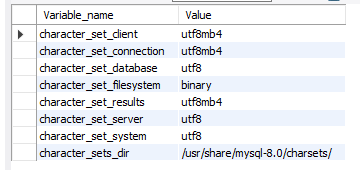
3. ##### 搭建主从复制数据库
3.1 配置主Master库
3.1.1 进入主库挂载配置文件my.cnf,加入以下配置并重启docker容器
```
[mysqld]
## 同一局域网内注意要唯一
server-id=100
## 开启二进制日志功能,可以随便取(关键)
log-bin=mysql-bin
```
3.1.2 在主Master库执行语句
```sql
CREATE USER 'slave'@'%' IDENTIFIED BY '123456';
GRANT REPLICATION SLAVE, REPLICATION CLIENT ON *.* TO 'slave'@'%';
```
为防止后面出现报错[Authentication plugin 'caching_sha2_password' cannot be loaded],执行下面语句
```sql
ALTER USER 'slave'@'%' IDENTIFIED BY 'password' PASSWORD EXPIRE NEVER; #修改加密规则
ALTER USER 'slave'@'%' IDENTIFIED WITH mysql_native_password BY 'password'; #更新一下用户的密码
FLUSH PRIVILEGES;
alter user 'slave'@'%' identified by '123456';
```
最后执行语句获取File, Position
```mysql
show master status;
```
3.2 配置从Slave库
3.2.1 进入从库挂载配置文件my.cnf,加入以下配置并重启docker容器
```
[mysqld]
## 设置server_id,注意要唯一
server-id=101
## 开启二进制日志功能,以备Slave作为其它Slave的Master时使用
log-bin=mysql-slave-bin
## relay_log配置中继日志
relay_log=edu-mysql-relay-bin
```
3.2.2 链接主从库,在从库执行语句
```sql
change master to master_host='192.168.47.128', master_user='slave', master_password='123456', master_port=3306, master_log_file='mysql-bin.000001', master_log_pos= 5938, master_connect_retry=30;
```
**master_host** :Master的地址
**master_port**:Master的端口号,指的是容器的端口号
**master_user**:用于数据同步的用户
**master_password**:用于同步的用户的密码
**master_log_file**:指定 Slave 从哪个日志文件开始复制数据,即上文中提到的 File 字段的值
**master_log_pos**:从哪个 Position 开始读,即上文中提到的 Position 字段的值
**master_connect_retry**:如果连接失败,重试的时间间隔,单位是秒,默认是60秒
3.2.3 查看主从同步状态
```
show slave status ;
```

正常情况下,SlaveIORunning 和 SlaveSQLRunning 都是No,因为我们还没有开启主从复制过程。
3.2.4 开启主从复制
```
start slave;
```
重新查看主从同步状态, 这时SlaveIORunning 和 SlaveSQLRunning 都是Yes,如果你的SlaveIORunning 和 SlaveSQLRunning 其中一个是Connecting或者No,就证明配置有错,查看Last_IO_Error报错的详细信息
通过下面命令,删除已经配置的主从链接信息,重新进行配置
```
stop slave;
reset master;
```
3.2.5 测试主从复制,最简单的方式是在主库建立个新库,这时,从库会自动同步